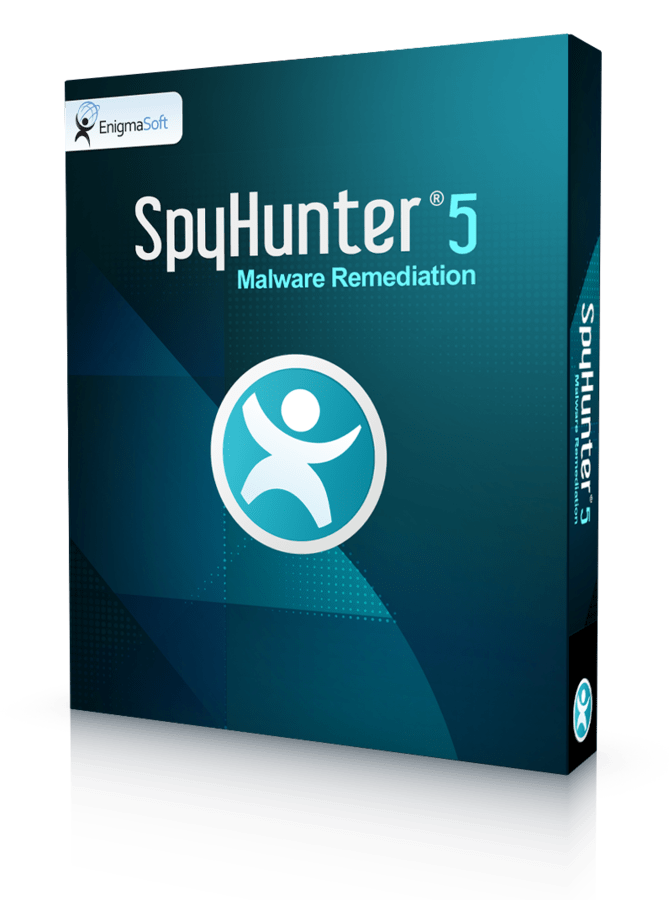Vanligtvis dödar antivirus och anti-sabotageprogram (som spyhunter) skadliga processer automatiskt så fort de har upptäckts. Denna metod föredras eftersom dessa verktyg vet exakt hur man känner igen dåliga processer. Däremot, behöver man under vissa omständigheter döda processer innan scanning:
- Du vill ta bort sabotageprogrammet manuellt;
- Sabotageprogrammets processer blockerar borttagningen från att utföras eller uppdatera sin databas;
- Du kan inte ladda ner anti-sabotageprogram;
- Anti-sabotageprogrammet har ännu inte en särskild version av parasiten i databasen och kan därför inte upptäcka den.
Det är viktigt att veta att det här betydelsefulla första steget kommer bara stoppa symptom för den här omstarten, för att fullständigt rengöra din PC behöver du fortsätta med borttagnings stegen.
Om du inte lyckas starta upp spyhunter eller andra program, försök först att högerklicka på ikonen och kör som administratör (på Windows 7, Win 8 eller Vista).
Använd felsäkert läge
De flesta skadliga processer är inaktiva när din PC är i felsäkert läge med nätverk.
För att nå felsäkert läge med nätverk gör följande:
- Starta om;
- Tryck tidigt på F8 (du kan trycka F8 några gånger);
- Välj felsäkert läge med nätverk (rekommenderat) eller felsäkert läge från meny;
- Vid framgång borde du inte se några larm som stör dig i normalt läge, fortsätt till nästa steg av borttagningen för sabotageprogram.
Det här kommer inte fungera om en skadlig process startas som drivrutin, huvudstartsektor eller (i felsäkert läge med nätverk) och startas tillsammans med en webbläsare. Felsäkert läge kan också vara inaktiverad.
Döda processer med aktivitetshanteraren
Fördelen med att använda aktivitetshanteraren är att du inte behöver ladda ner något. Aktivitetshanteraren finns närvarande på alla Windows datorer, även om den är inaktiverad och ger lite kontroll.
Öppna aktivitetshanteraren genom att antingen trycka på CTRL+SKIFT+ESC eller trycka på CTR+ALT+DEL och välja från menyn. För bästa resultat försök att göra detta strax efter inloggning, medan andra processer fortfarande håller på att laddas. Om det misslyckas, gå till Start->Kör och ange taskmgr. Om detta misslyckas gå till C:WindowsSystem32, kopiera taskmgr och döp om den till 1.scr , 1.com eller annat slumpvalt namn. Starta filen. Du kan försöka att högerklicka på den och välja ”kör kom administratör” på Windows Vista eller Windows 7. Välj fliken Processer, markera i rutan där det står ”välj processer för alla användare” (valfritt). Välj ut skadliga processer från listan, höger klicka på dem. Tryck ”avsluta process”. Vid lyckat försökt att stoppa skadliga processer borde varningsmeddelandena försvinna och du kan nu fortsätta till nästa steg i borttagningen av sabotageprogram.
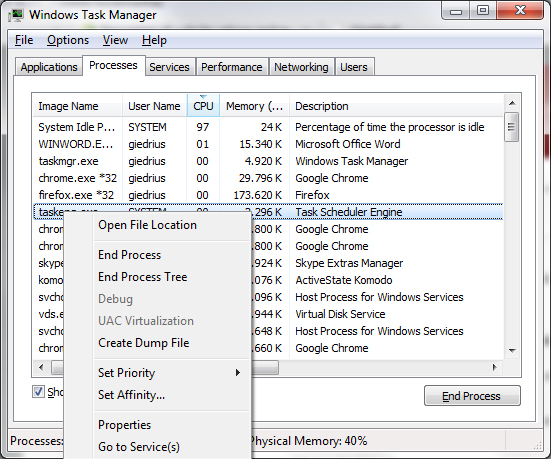
Ibland kan aktivitetshanteraren vara inaktiverad av sabotageprogram. Då borde du gå till C:WindowsSystem32, göra en kopia av filen taskmgr.exe och döpa om den till 1.exe eller iexplore.exe. Öppna filen.
Om du får ett meddelande om att aktivitetshanteraren är inaktiverad på grund av group policy, kan du läsa den här guiden om aktivera aktivitetshanteraren.
Döda processer med process explorer
Process explorer erbjuder mycket information om hur processerna sattes igång. Den är dessutom inte blockerad tillsammans med aktivitetshanteraren. Om den förhindras från att utföras, försök att spara den som 1.scr, 1.com eller iexplore.exe innan utförandet.
- Ladda ner Process Explorer härifrån: https://download.sysinternals.com/files/ProcessExplorer.zip och dekomprimera den.
- Starta Process Explorer (procexp.exe)
- Välj skadlig process och tryck på DEL
- Vid lyckat försökt att stoppa skadliga processer borde varningsmeddelandena försvinna och du kan nu fortsätta till nästa steg i borttagningen av sabotageprogram.
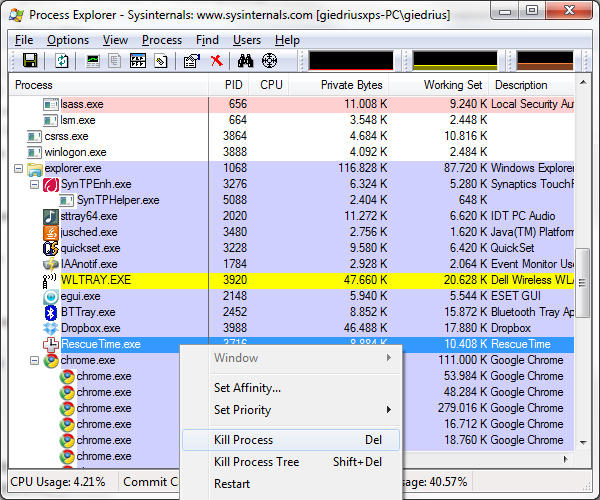
Döda skadliga processer med taskkill
Taskkill är ett verktyg i kommandotolken som finns tillgängligt på Windows maskiner. Detta verktyg fungerar när man vet namnet på sabotageprograms processerna och aktivitetshanteraren är avstängd.
- För att använda taskkill, starta upp den genom att gå till Start->Kör
- Ange sedan taskkill /f /im [namnet på sabotageprogrammet]
- Tryck på Enter.
Detta tillvägagångssätt fungerar väldigt bra mot bovar som använder sig av samma namn på processerna och trojanerna.
Använd in-byggd automatiserad och gratis sabotageprograms dödare från anti-sabotageprogram
Några anti-sabotageprograms installerare som SpyHunter och StopZilla dödar automatiskt alla misstänkta processer under installation. Detta aggressiva tillvägagångssätt är inte så olik Rkills. Däremot fungerar den riktigt bra mot några bovar som stoppar utföranden och installation.
Döda skadliga processer med RKILL
Rkill är ett användbart verktyg som ägs av bleepingcomputer.com. Den dödar alla processer som utförs från en användarmapp (där många sabotageprogram håller till) samt några andra platser. Dock kommer den inte att stoppa alla skadliga processer eller ta bort sabotageprogram. Den kan laddas ner från http://download.bleepingcomputer.com/grinler/rkill.com.
- Ladda ner Rkill
- Kör Rkill, öppna den sparade loggen och se vilka processer som stoppades
- Vid lyckat försökt att stoppa skadliga processer borde varningsmeddelandena försvinna och du kan nu fortsätta till nästa steg i borttagningen av sabotageprogram.
Nackdelen med denna metod är att den kan låta processer köra i Windows system eller programfiler även om den är skadlig.
VAD HÄNDER SEN?
Lyckat försök i att stoppa processerna resulterar i att varningsmeddelandena, reklam och andra symptom på sabotageprogram försvinner vid denna omstart. Efter att du startat om kommer systemet återgå till det skick den var i innan processerna dödades, så starta INTE om innan du rengjort din PC helt och hållet eller efter vad som krävs i andra guider.
Om du har misslyckats med att installera och köra ett anti-sabotageprogram innan de processerna dödas eller om de kraschar, är nu den perfekta tiden att testa igen. De kan också upptäcka processer som du missat. Glöm inte att uppdatera dem! spyhunter kan hjälpa dig att identifiera filer, dlls och registerposter som du måste ta bort eller ändra i nästa steg. Infektionerna är inte borta de har bara inaktiverats för omstarten. Om du inte ansluta till webbplatser ska du fortsätta med den här guiden om att laga omdirigeringar och problem med internet anslutning. Starta inte om i processen.
Nästa logiska steg är att avregistrera skadliga DLLs och laga system starten. Detta behöver göras innan borttagning av de infekterade filerna då den kan förlama några systemfunktioner som tagits över av skadliga parasiter.
VIKTIGT
Vi rekommenderar att kommentera och ställa frågor kring en specifik parasit som besvärar dig. Dessa instruktioner är allmänna, de kan finnas särskilda tips för den typen av sabotageprogram som du har.
Källa: https://www.2-viruses.com/how-to-kill-malicious-processes
Läs "Hur man dödar skadliga processer" på andra språk
- How to kill malicious processes (en)
- Kaip sustabdyti kenksmingus procesus? (lt)
- Comment éliminer des processus malveillants (fr)
- Hoe u schadelijke processen kunt beëindigen (nl)
- How to kill malicious processes (dk)
- Wie Man Betrügerische Prozesse beendet (de)
- Cómo finalizar el proceso malicioso (es)
- How to kill malicious processes (it)
- How to kill malicious processes (jp)
- How to kill malicious processes (pt)
- 악성 프로세스 종료 방법 (kr)